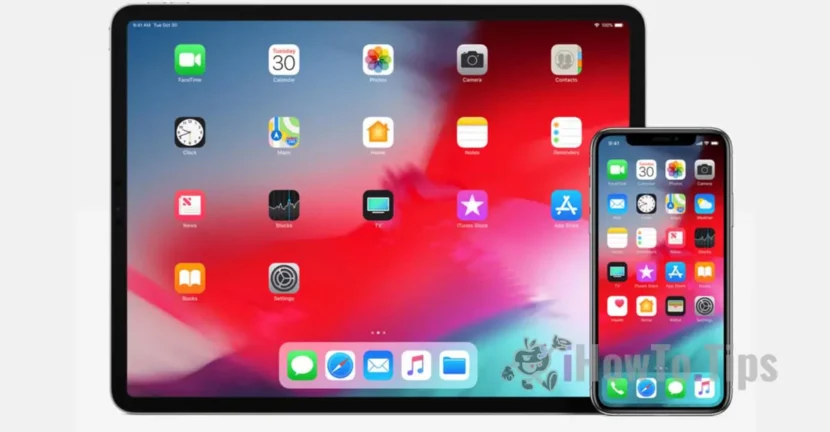Apple is famous for the stability of its devices and operating systems, such as iOS for iPhone, iPad and iPod touch or mac. However, there are situations in which even these devices are facing problems. One of the most common errors is when the iPhone or iPad device begins a continuous restart (boot loop) after an iOS upgrade or downgrade using iPSW files.
Table of Contents
What is boot loop?
Boot Loop appears when the device enters a continuous restart cycle: the Apple logo is displayed, but the loading process does not end. In a few minutes, the device is restarted, and this process continues endlessly. This error that causes continuous restart of the device is also called Blod (Boot Loop of Death).
If your device no longer responds to orders, it is not a reason for panic. Apple provides a simple solution to solve this problem: Use of mode DFU (Device Firmware Update).
How to repair an iPhone or iPad stuck in Boot Loop (or in continuous restart)
To repair an iPhone or iPad device that is in the Loop boot state follow the steps in the guide below:
1. Connecting device to your computer (Mac or Windows)
- Use an original lightning or USB-C data cable (if you have iPhone with USB-C).
- Make sure you have installed the latest version of iTunes On Windows PC (for Mac, Finder will be used).
2. The complete stop of the device
- Hold the button Power/Sleep or the combination Power/Sleep + Volume Up (for iPhone X, XS, XS Max, XR).
3. Inserting your device into DFU mode
The method of accessing the DFU mode varies according to the device model:
For iPhone 8 devices and newer models (iPhone 15, iPhone 16) entry into DFU mode is done following the steps below:
- Hold the button Sleep/Power for 3 seconds.
- Press and hold the button and the button Volume Down for 10 seconds (If the Apple logo appears, restart the process. It means DFU mode entry failed)
- Release the button Sleep/Power, but hold down the button Volume Down for another 5 seconds.
- The screen should remain black – this is a sign that the device has entered DFU mode.
For iPhone 7 and 7 Plus:
- Press the buttons simultaneously Sleep and Volume Down for 10 seconds.
- Release the button Sleep, but hold down the button Volume Down for another 5 seconds.
- If the screen remains black, the device is in DFU mode.
For iPhone 6s and later models:
- Press the buttons Home and Sleep simultaneously for 10 seconds.
- Release the button Sleep, but hold down the button Home for another 5 seconds.
- The black screen indicates entering DFU mode.
4. Restoration iOS through iTunes
Once your device is in DFU mode, iTunes will automatically detect this and display the options:
- Check for Updates
- Restore iPhone
Select Restore iPhone to reinstall completely iOS.
5. Wait for the process to complete the process
iTunes will download and automatically install the latest version of iOS compatible with your device. This process can take a few minutes, so you have patience.
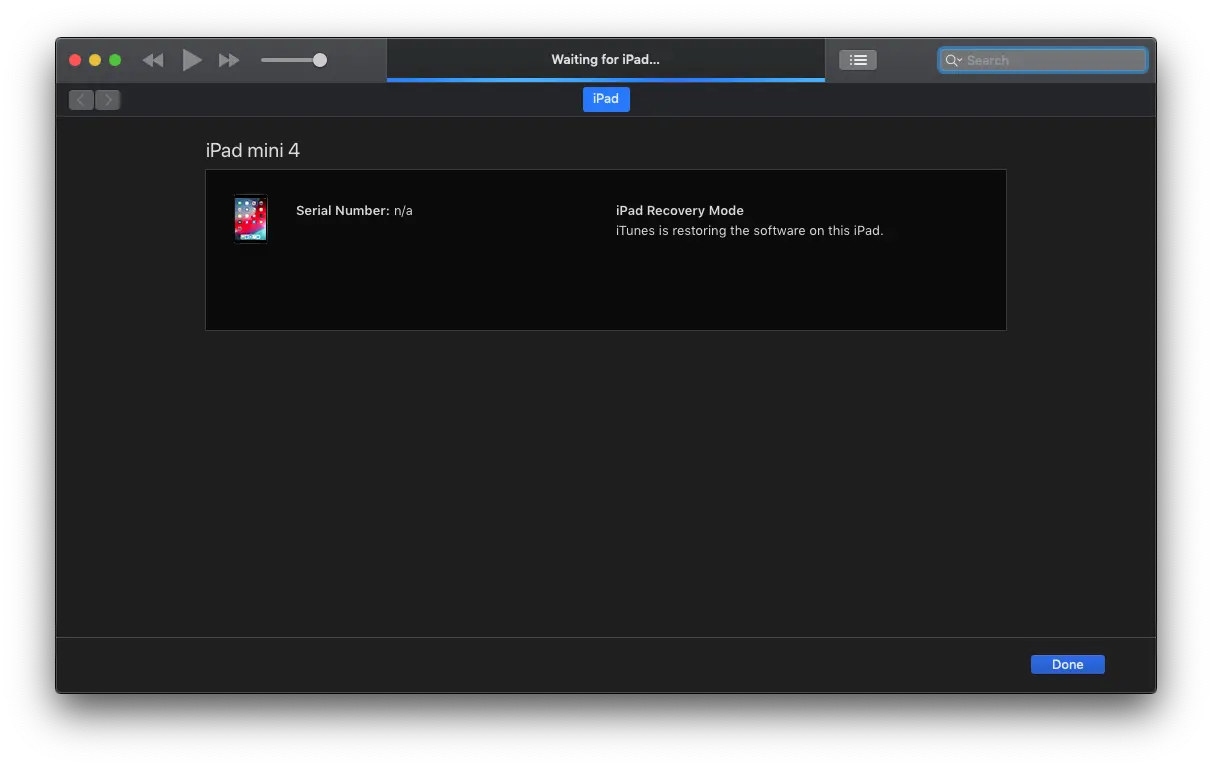
Related: How to reinstall iOS or iPados using IPSW image
What do you need to know after the DFU process
If the Boot Loop error has appeared after a downgrade, the reinstallation will keep the current version of iOS, without returning to the one desired initially.
After the process is completed, your device will have factory settings and a clean operating system.
Conclusion
Type problems boot loop They can be stressful, but with the steps described above, you can repair your iPad or iPhone. DFU mode is the solution offered by Apple to solve the most serious system errors. Follow the instructions carefully and you will have a functional iPhone or iPad again.